ポータブルオーディオプレーヤーでオーディオブックを再生する方法
SonosはAudibleとAudiobooks.comに対応しています。
SonosでAudiobooks.comを聴く
iOSまたはAndroidの場合
- 設定」タブから「サービス」をタップします。
- 音楽とコンテンツ」で、「サービスの追加」をタップします。
- リストからオーディオブックを選択します。
- I already have an account」を選択します。
- プロンプトが表示されたらユーザー名とパスワードを入力し、画面の指示に従ってアカウントの追加を完了させます。
MacまたはPCで
- 音楽] ウィンドウから [音楽サービスの追加] をクリックします。
- オーディオブック」を選択し、「次へ」をクリックします。
- I already have an account」を選択し、「Next」をクリックします。
- プロンプトが表示されたらユーザー名とパスワードを入力し、画面の指示に従ってアカウントの追加を完了します。
SonosでAudibleを聴く
iOSまたはAndroidの場合
- 設定」タブから「サービス」をタップします。
- 音楽とコンテンツ」で、「サービスの追加」をタップします。
- リストからAudibleを選択します。
- I already have an account」を選択します。
- プロンプトが表示されたらユーザー名とパスワードを入力し、画面の指示に従ってアカウントの追加を完了させます。
MacまたはPCで
- 音楽] ウィンドウから [音楽サービスの追加] を選択します。
- Audibleを選択し、[次へ]をクリックします。
- I already have an account」を選択し、「Next」をクリックします。
- ユーザー名とパスワードを入力し、画面の指示に従ってアカウントの追加を完了してください。
iTunesのオーディオブックをSonosで聴く
1. ダウンロード Ondesoft AudioBook Converterの無料体験版をダウンロードして、お使いのMacにインストールします。
2.Ondesoft AudioBook Converterを実行して、iTunesが自動的に起動されます。
3.Ondesoft AudioBook ConverterはiTunesから すべてのオーディオブックを 取得し、ユーザーフレンドリーなインターフェイスに表示し、変換したいオーディオブックをチェックします。
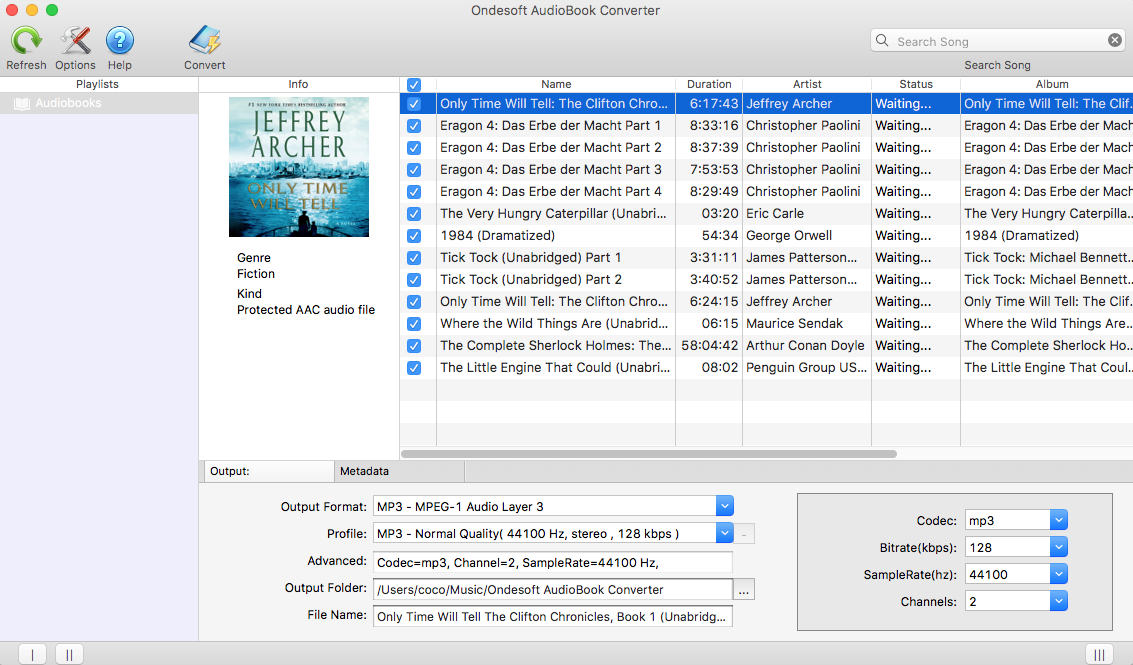
4.
出力フォーマットとプロファイルを選択します。
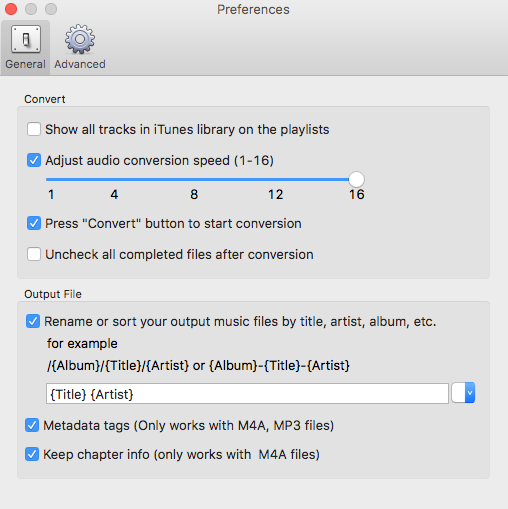
ステップ5:
クリックして
"変換
"ボタン
変換後、あなたは再生のための任意のオーディオプレーヤーにDRMフリーのオーディオブックを転送することができます。
主な特徴
- iTunesで再生することができた保護されたオーディオブックのすべてのタイプのロックを解除します。
- MP3、AAC、AC3、AIFF、AU、FLAC、M4A、M4R、およびMKAにDRM保護されたオーディオブックを変換します。
- コーデック、ビットレート、サンプルレート、オーディオチャンネルなどのプリセット出力オプション。
- 最大16倍速でオーディオブックを変換します。
- iTunesからすべてのオーディオブックを自動的に読み込みます。
- 静音録音でバックグラウンドで動作します。
- ボタンひとつで、数時間分のメディアを一括変換できます。
- オーディオブックに関連付けられたすべてのメタデータは、新しい変換されたファイルに保存されます。
- オーディオブックのチャプター 情報は、変換されたM4Aファイルに保存してください。
Sidebar
ホットなヒント
オーディオブックのヒント
More >>- AAからMP3へ
- AAXからMP3への変換
- アマゾンプライムとオーディブル
- オーディブルコンバータ
- Mac上でMP3にDRM M4Bを変換する方法
- Audibleオーディオブックをクロームキャストにキャストする
- MP3に可聴AA/AAXのオーディオブックを変換する
- 1分未満でM4AにAudibleオーディオブックを変換する
- オーディオブックを変換する
- MP3にオーディオブックを変換する
- MP3にAudibleを変換する
- オーディオブックをAAC形式に変換する
- MP3にiTunesのオーディオブックを変換する
- iPodでAudibleのオーディオブックを聴く
- Androidでオーディオブックを聴く
- サムスンのギャラクシーウォッチでオーディオブックを聴く
- Amazon Echoでオーディオブックを聴く
- M4Bオーディオブックとは?
- M4BからMP3へ
- Apple WatchでAudibleのオーディオブックを再生する
- Google HomeでAudibleのオーディオブックを再生する
- RokuでAudibleのオーディオブックを再生する
- Androidデバイスでオーディオブックを再生する
- MP3プレーヤーでオーディオブックを再生
- AndroidでiTunes M4Bオーディオブックを再生する
- 削除可聴DRM
- Audible AA/AAXのオーディオブックからDRMを削除します。
- iTunes M4P/M4BのオーディオブックからDRMを削除します。
- オーディオブックをMP3にリッピング
- オーディオブックコンバータをセット
- MP3プレーヤーまたは非AppleデバイスにAudibleオーディオブックを転送する
- 無料のオーディオブックを探す場所
- Apple Watchでオーディオブックを聴く
- Audibleからハリーポッターのオーディオブックをmp3に変換する
- 2020年に聴くべきベストオーディオブック17選
- AudibleからMP3に2020年オーディ賞受賞者のオーディオブックを変換する
- AudibleからMP3にオーディオブック火星人を変換する
- AudibleからMP3になってミシェルオバマのオーディオブックを変換する
- SonosでAudibleを聴く
- Sonosでオーディオブックを聴く
- Audibleオーディオブックを他の人と共有する
- Garminの時計でAudibleのオーディオブックを聴く








